運用管理サーバ選択機能は、センター等に設置された一台の運用管理クライアントを使用して、各拠点に設置された運用管理サーバを選択し起動できる機能です。運用管理サーバの選択は、運用管理サーバリストの中から接続先サーバを選択します。
運用管理サーバ選択機能の起動は、スタートメニューの【すべてのプログラム】からSystemwalkerNMサーバ選択メニューを選択することで起動します。
SystemwalkerNMサーバ選択メニューが起動されると以下のようなSystemwalkerNMサーバ選択メニューダイアログが表示されます。
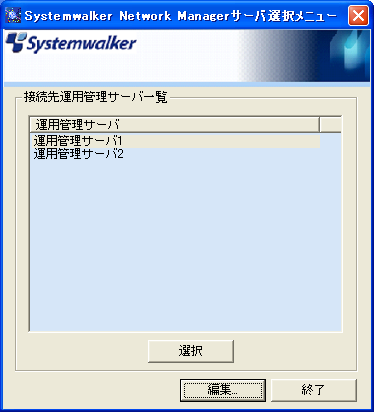
項目 | 内容 |
|---|---|
接続先運用管理サーバ一覧 | 運用管理クライアントが接続する運用管理サーバの一覧。最大登録数は50 |
運用管理サーバ | 運用管理サーバの名前。 |
【選択】ボタン | 接続先運用管理サーバ一覧で選択したサーバを接続先にして運用管理クライアントを起動します。 |
【編集...】ボタン | 【接続先運用管理サーバ編集】ダイアログを起動してサーバ情報を編集します。 |
【終了】ボタン | SystemwalkerNMサーバ選択メニューダイアログを終了します。 |
接続先運用管理サーバの選択方法を以下に説明します。
1. 接続先運用管理サーバ一覧から運用管理クライアントの接続先運用管理サーバを選択します。
参考
インストール直後は接続先運用管理サーバ一覧には何も表示されません。【編集...】ボタンをクリックすると表示される接続先運用管理サーバ編集ダイアログで接続先の運用管理サーバを登録して下さい。詳細は、3.2.5.3 接続先運用管理サーバの編集を参照して下さい。
2. 【選択】ボタンをクリックすると、運用管理クライアントが起動されログインダイアログが表示されます。
参考
接続先運用管理サーバ名称をダブルクリックすることでも同様にログインダイアログが表示されます。
3. サーバ選択メニューダイアログで【終了】ボタン(または右上の【×】ボタン)をクリックすると、本ダイアログは閉じられます。
Systemwalker Network Managerサーバ選択メニューダイアログの【編集...】ボタンをクリックすると、以下のような接続先運用管理サーバ編集ダイアログが表示されます。

項目 | 内容 |
|---|---|
接続先運用管理サーバ一覧 | 運用管理クライアントが接続する運用管理サーバの一覧。 |
運用管理サーバ | 運用管理サーバの名前。 |
IPアドレス/ホスト名 | 接続先運用管理サーバのIPアドレス、または、ホスト名やフルドメイン名。 |
【登録...】ボタン | 【接続先運用管理サーバ登録】ダイアログを起動してサーバ情報を新規に登録します。 |
【変更...】ボタン | 接続先運用管理サーバ一覧で選択したサーバに対して【接続先運用管理サーバ変更】ダイアログを起動してサーバ情報を変更します。 |
【削除】ボタン | 接続先運用管理サーバ一覧で選択したサーバ情報を削除します。 |
【∧】ボタン | 接続先運用管理サーバ一覧で選択したサーバを前の項目へ順序を移動します。 |
【∨】ボタン | 接続先運用管理サーバ一覧で選択したサーバを次の項目へ順序を移動します。 |
【OK】ボタン | 編集した接続先運用管理サーバを保存してダイアログを終了します。 |
【キャンセル】ボタン | 編集した接続先運用管理サーバを保存せずにダイアログを終了します。 |
接続先運用管理サーバ情報の登録方法を以下に説明します。
1. 【登録...】ボタンをクリックすると、接続先運用管理サーバ登録ダイアログが表示されます。

2. 運用管理サーバ入力域に、オペレータが運用管理サーバを識別するためのニックネームを入力します。IPアドレス/ホスト名入力域にIPアドレスまたはホスト名を入力します。
3. 【OK】ボタンをクリックすると接続先運用管理サーバが登録されます。【キャンセル】ボタンをクリック又はダイアログ右上の【×】ボタンをクリックすると、登録が行われずに本ダイアログが閉じられます。
参考
登録した運用管理サーバ情報を退避する場合は、運用管理クライアントのインストールディレクトリのclient_rootにあるServerInfo.csvをエクスプローラ等で任意の場所に退避して下さい。なお、本ファイルを直接、編集しないで下さい。
接続先運用管理サーバ登録情報の変更方法を以下に説明します。
1. 接続先運用管理サーバ一覧に表示されている運用管理サーバを選択し【変更...】ボタンをクリック又は、運用管理サーバをダブルクリックすると、接続先運用管理サーバ変更ダイアログが表示されます。

2. 運用管理サーバ入力域に、オペレータが運用管理サーバを識別するためのニックネームを入力します。IPアドレス/ホスト名入力域にIPアドレスまたはホスト名を入力します。
3. 【OK】ボタンをクリックすると接続先運用管理サーバ情報が変更されます。【キャンセル】ボタンをクリック又はダイアログ右上の【×】ボタンをクリックすると、変更が行われずに本ダイアログが閉じられます。
接続先運用管理サーバ登録情報の削除方法を以下に説明します。
1. 接続先運用管理サーバ一覧に表示されている運用管理サーバを選択し【削除】ボタンをクリックすると、接続先運用管理サーバ削除確認ダイアログが表示されます。

2. 【OK】ボタンをクリックすると接続先運用管理サーバ情報が削除されます。【キャンセル】ボタンをクリック又はダイアログ右上の【×】ボタンをクリックすると、削除が行われずに本ダイアログが閉じられます。
接続先運用管理サーバ登録情報の表示順の変更方法を以下に説明します。
1. 接続先運用管理サーバ一覧に表示されている運用管理サーバを選択し【∧】ボタン又は【∨】ボタンをクリックすると接続先運用管理サーバ情報の順序を変更することができます。
Systemwalker Network Managerサーバ選択メニューダイアログで【終了】ボタン(または右上の【×】ボタン)をクリックすると、本ダイアログが閉じられ運用管理サーバ選択機能が終了します。